
Microsoft To-Do離線版
v2.100 免費版- 介紹說明
- 下載地址
- 精品推薦
- 相關軟件
- 網友評論
Microsoft
To-Do提供簡單的工作提醒設置方案,可以在軟件上添加工作清單,并且設置提醒時間,這樣就可以記住每天需要完成的任務,你可以將企業工作的項目任務流程設置到軟件,并且設置每個子任務需要完成的時間,方便通過Microsoft
To-Do軟件管理工作流程,個人用戶也可以在軟件上添加自己的學習計劃,管理自己的活動計劃,各種需要記錄的任務清單都可以在這款軟件上編輯,企業成員還可以分配定時任務,功能還是比較豐富的,需要就可以下載軟件使用!
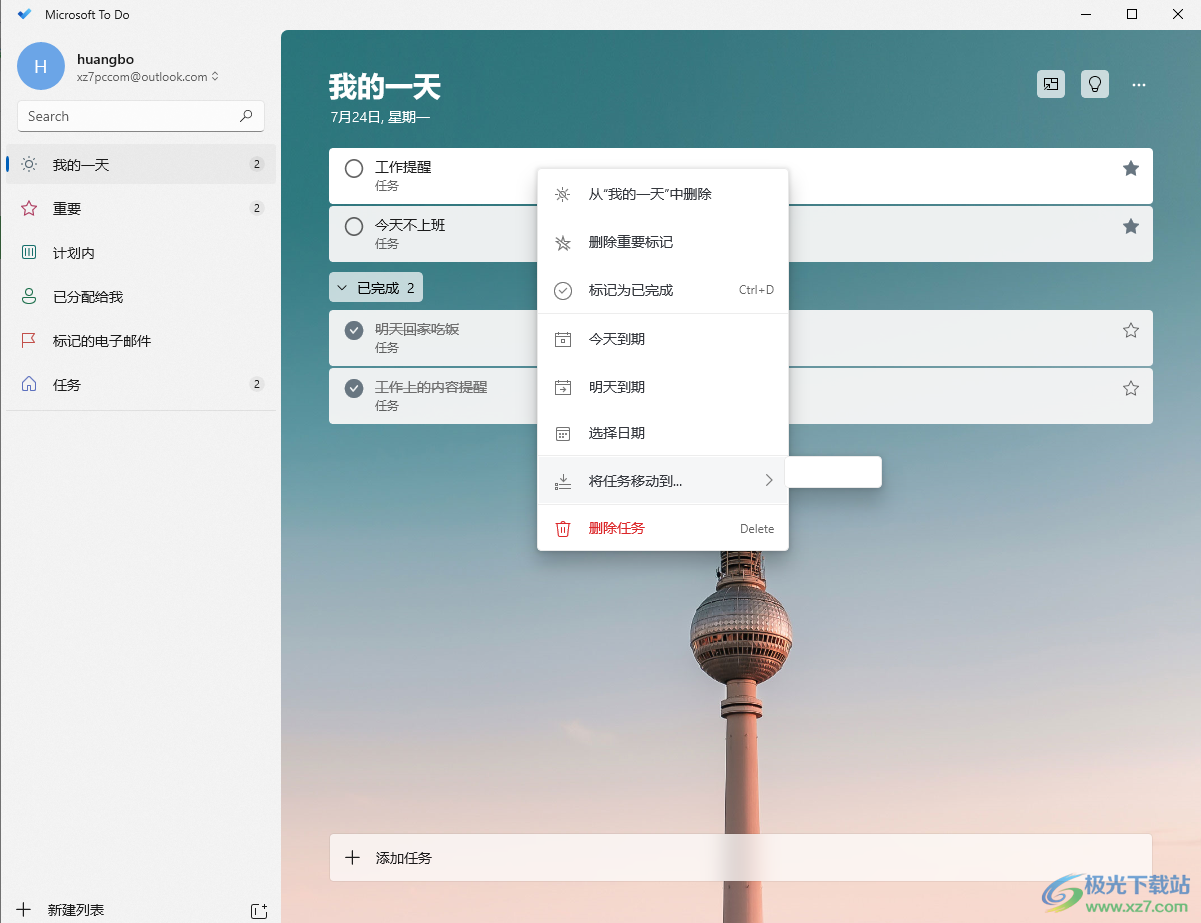
軟件功能
1、Microsoft To-Do支持工作列表創建,可以在軟件添加新的列表
2、支持搜索功能,直接在軟件輸入關鍵詞就可以查詢清單的任務
3、支持標記完成功能,在任務列表上勾選就可以將該項目設置為已完成
4、支持任務添加,在軟件界面都可以隨時編輯工作任務
5、支持時間設置功能,在日歷界面選擇一個日期,并選擇具體的時間
6、支持重復設置方案,允許為當前添加的任務設置每天重復,設置每周重復
7、支持共享功能,邀請一些成員到共享界面就可以共享任務信息
8、支持企業功能,企業也可以通過Microsoft To-Do軟件管理項目任務
9、直接在軟件編輯一個完成的工作項目,將子任務全部輸入到軟件
10、您可以在軟件左側創建新的任務列表,方便添加新的工作提醒
軟件特色
1、Microsoft To-Do功能豐富,為用戶創建任務清單提供方便
2、個人和企業都可以在這款軟件上管理任務清單
3、每天的工作安排都可以在軟件上設置任務,個人的生活計劃也可以在軟件設置清單
4、企業支持任務管理,支持任務分配功能
5、可以將當前項目任務分配給其他成員執行,可以在軟件查看已分配給我的任務
6、支持郵件讀取功能,可以從電子郵件讀取其他任務清單
7、支持列表移動功能,直接在軟件界面將其他任務移動到新的列表
8、支持標記功能,可以將當前的任務設置重要標記
使用方法
1、將Microsoft To-Do離線版直接安裝到電腦,安裝結束直接點擊啟動
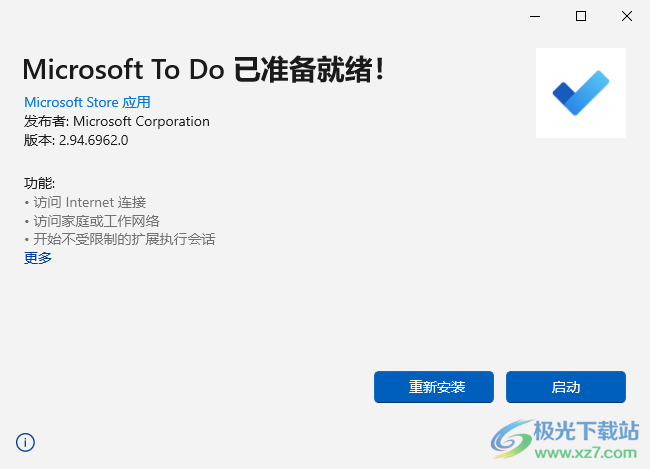
2、提示登錄界面,可以直接輸入您的Microsoft賬號
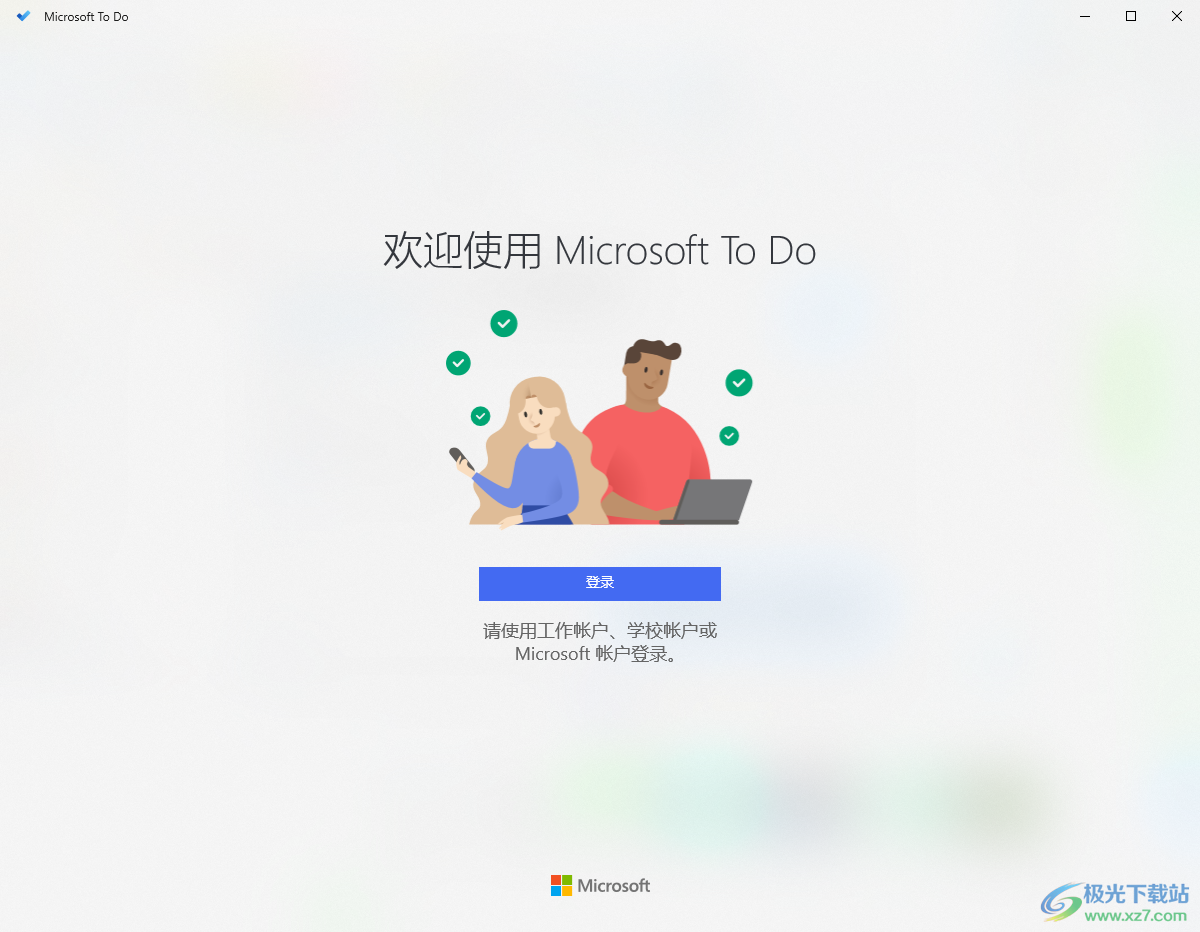
3、如圖所示,可以使用工作賬號登錄,可以使用個人賬號登錄
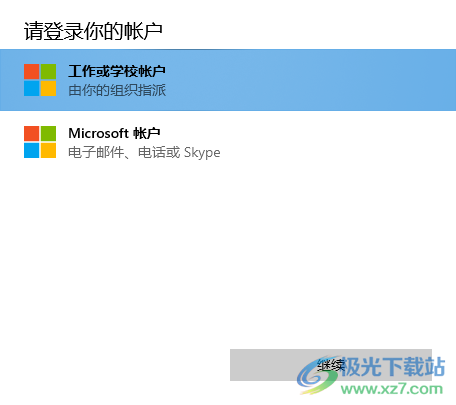
4、這里是固定到任務欄的提示,如果你經常使用Microsoft To-Do軟件就可以添加到任務欄
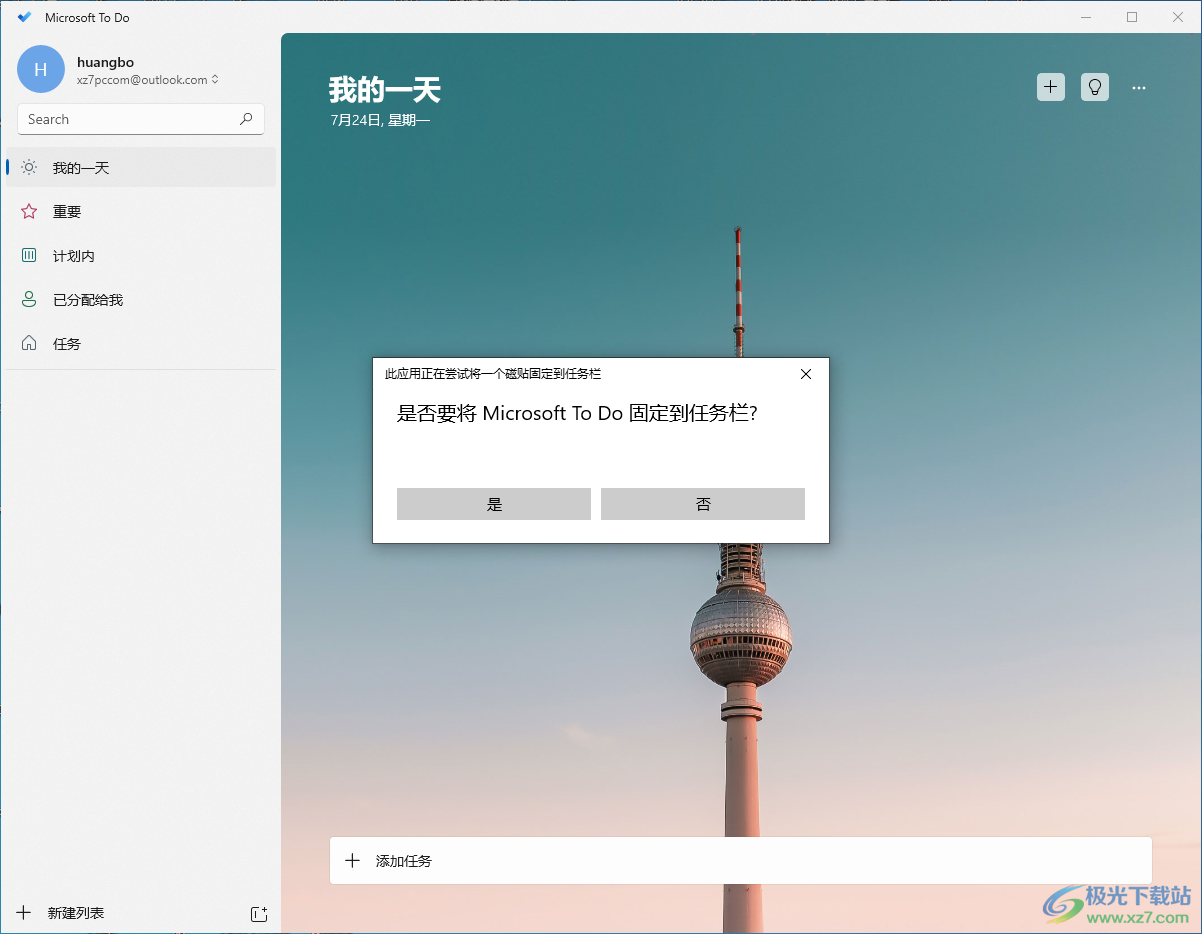
5、專注于你的一天,使用我的一天完成任務,這是一個每天都會刷新的列表。
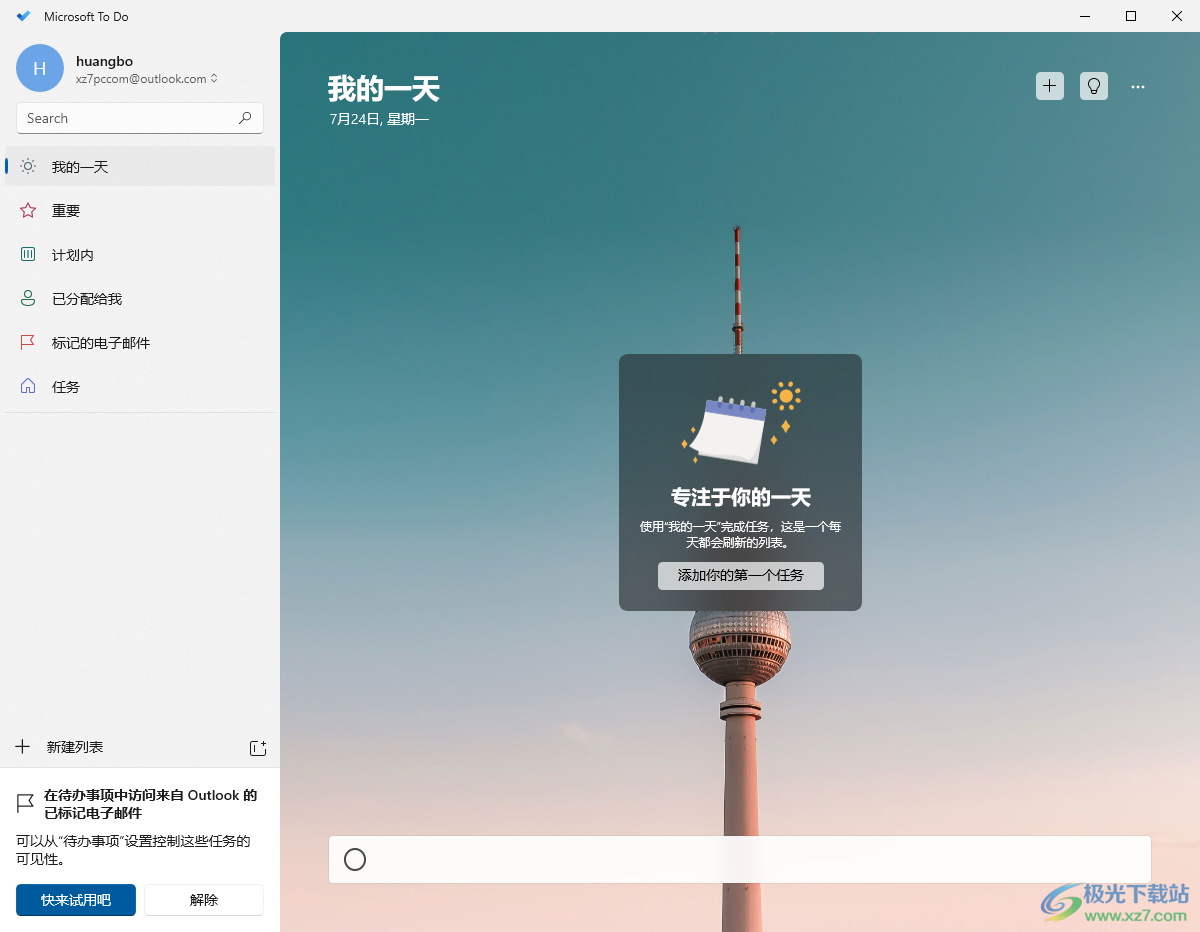
6、在軟件底部就可以輸入任務信息,點擊回車就可以添加新任務,在軟件右側可以設置任務時間
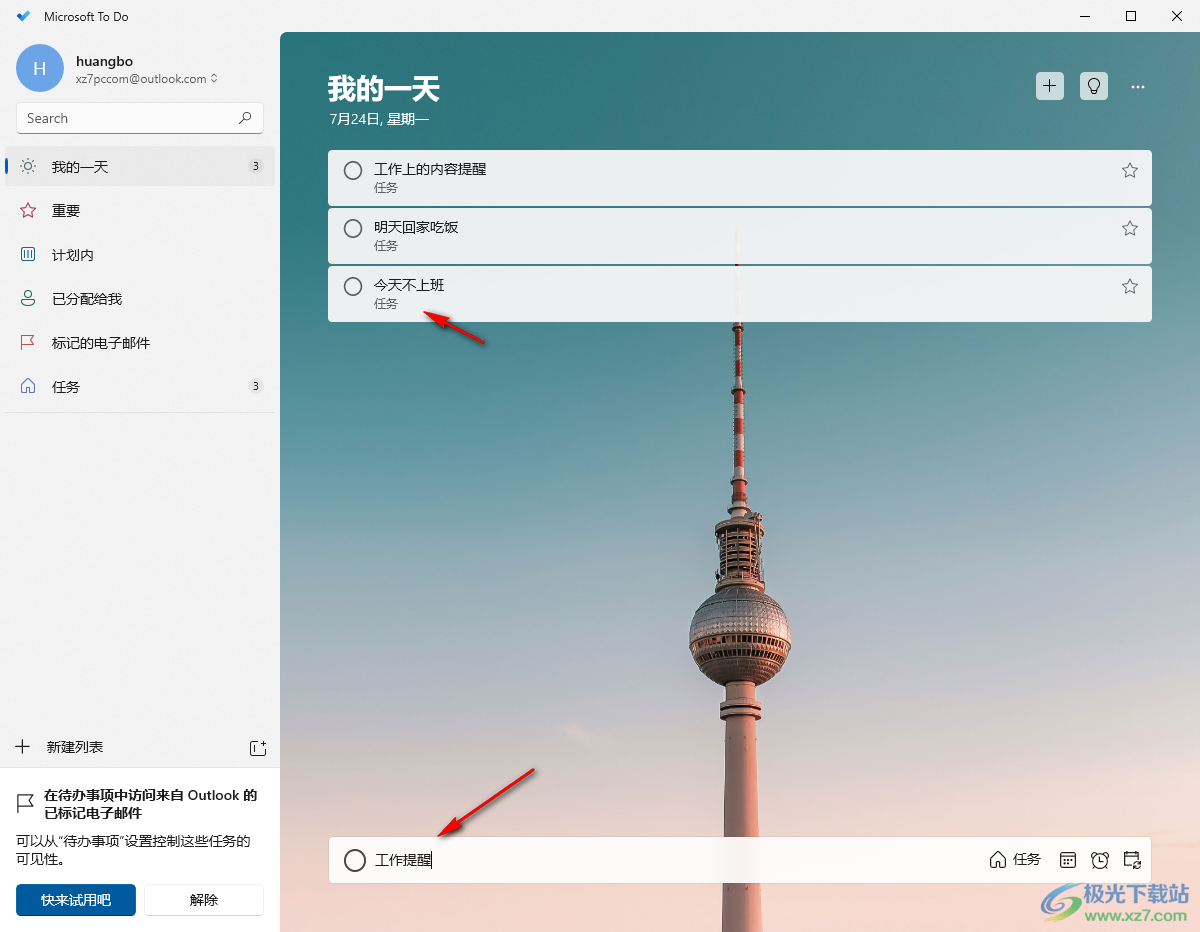
7、如圖所示,點擊選擇日期按鈕就可以進入日歷界面,從而選擇提醒的時間
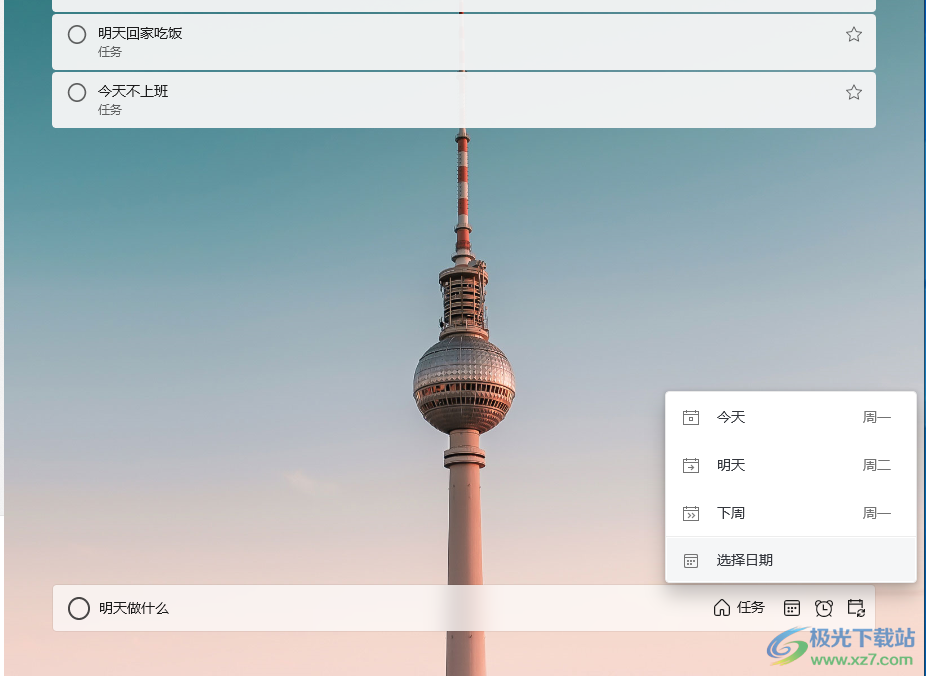
8、在頂部區域的日歷上選擇一個任務的提醒日期,在底部設置時間,例如設置12:00的時候提醒
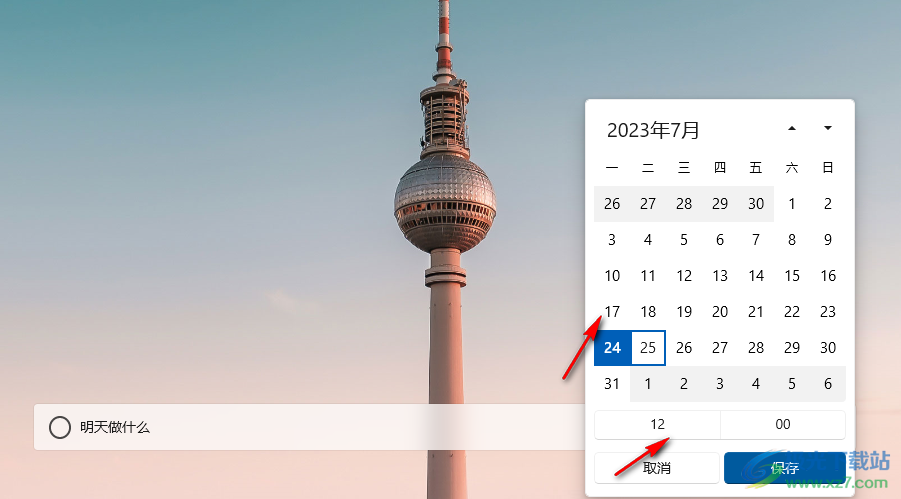
9、這里是重復的設置界面,直接在軟件上添加每天都需要重復提醒的任務
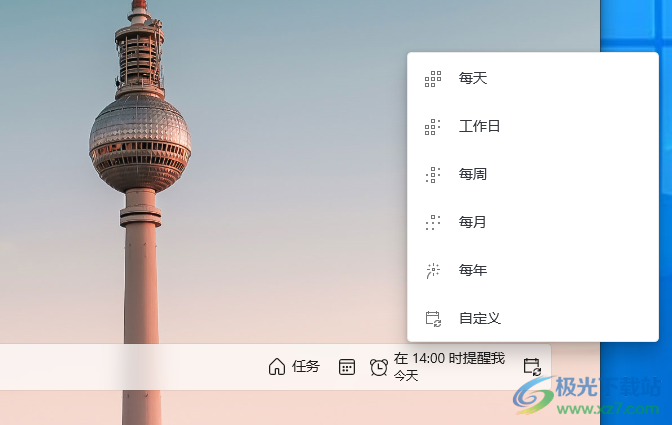
10、在待辦事項中訪問來自outlook的已標記電子郵件,可以從“待辦事項”設置控制這些任務的可見性。
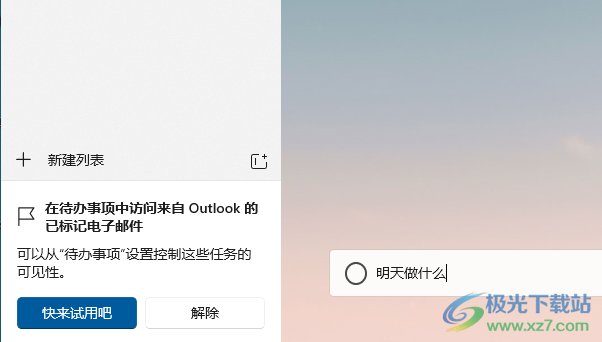
11、標記的電子郵件,隱藏已完成任務、打印此列表、以電子郵件發送列表、固定到“開始”
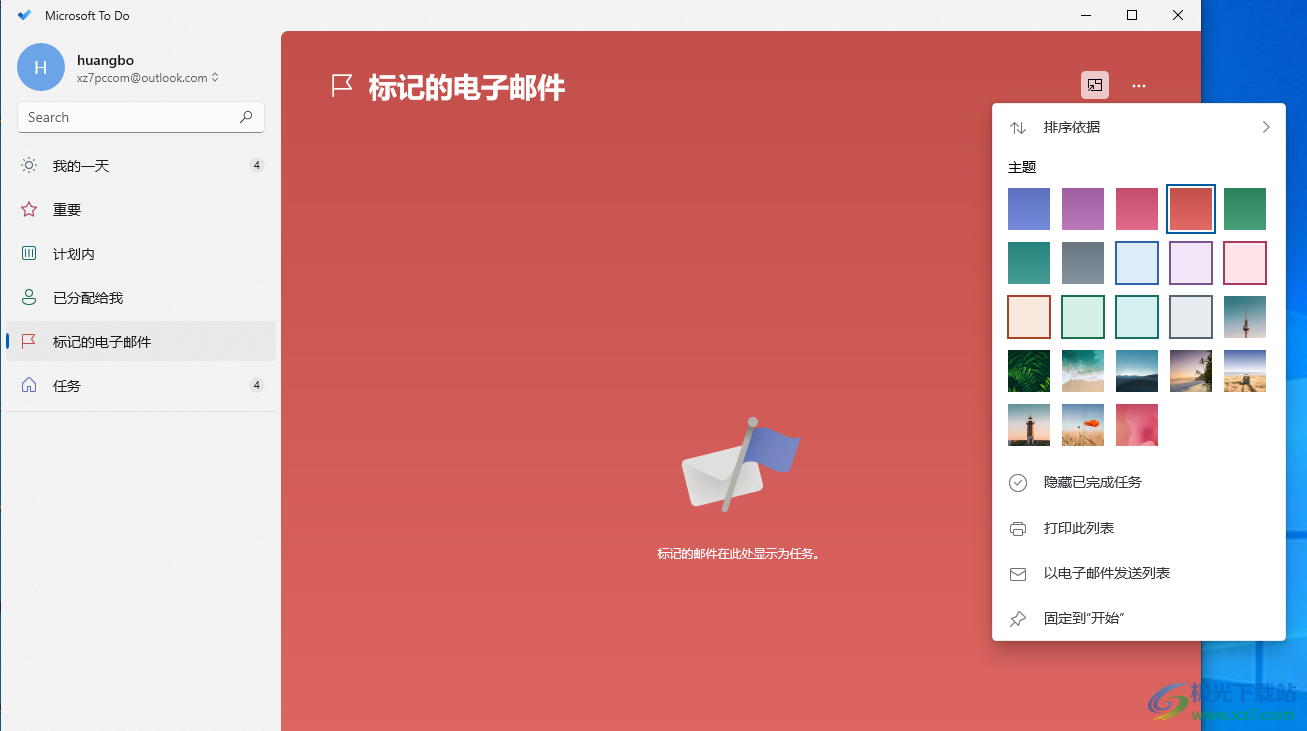
12、設置界面,在頂部添加新任務、將帶有星標的任務移至頂部、播放完成提示音、在刪除前確認、使用Windows啟動自動啟動待辦事項
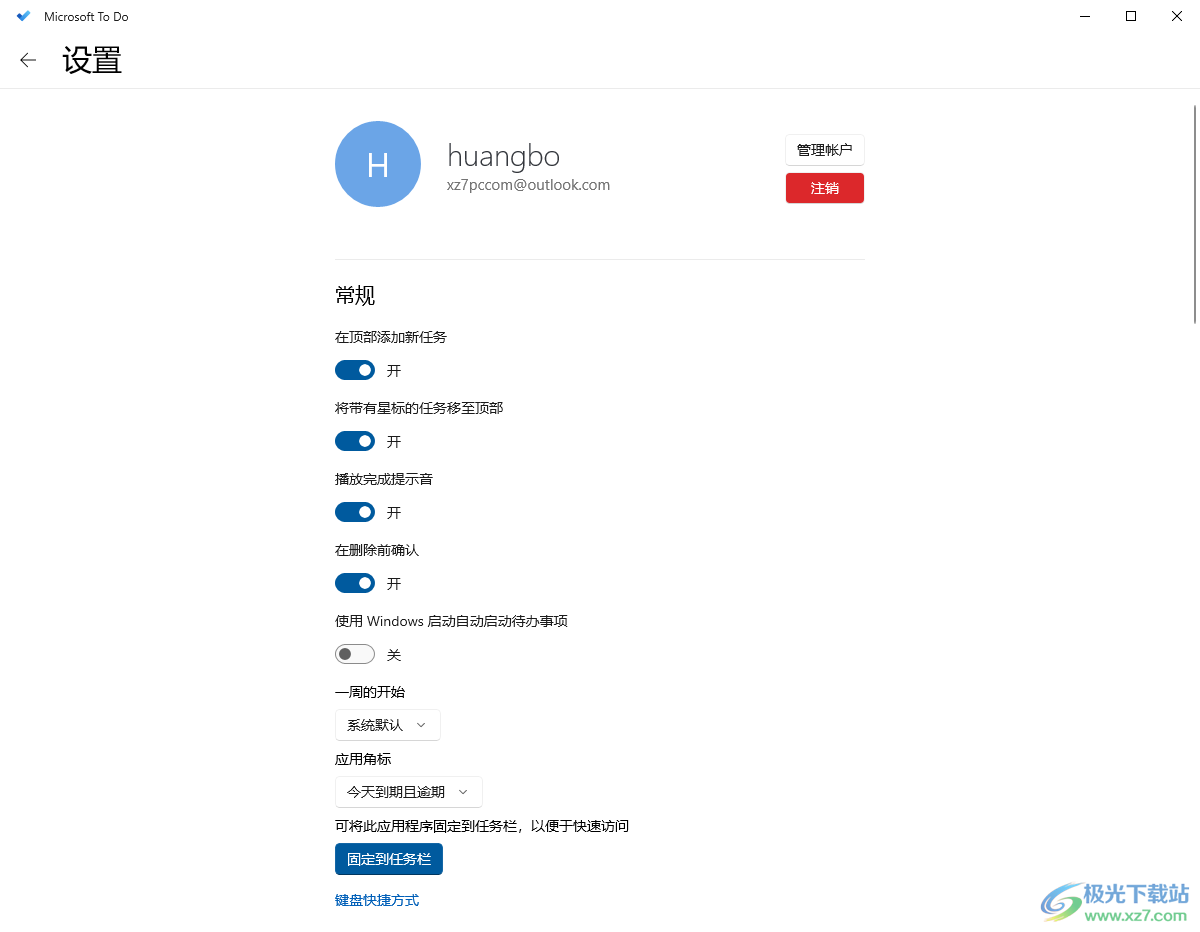
13、顏色主題設置界面,可以在這里切換軟件顏色,可以設置智能列表,可以自動隱藏空的智能列表
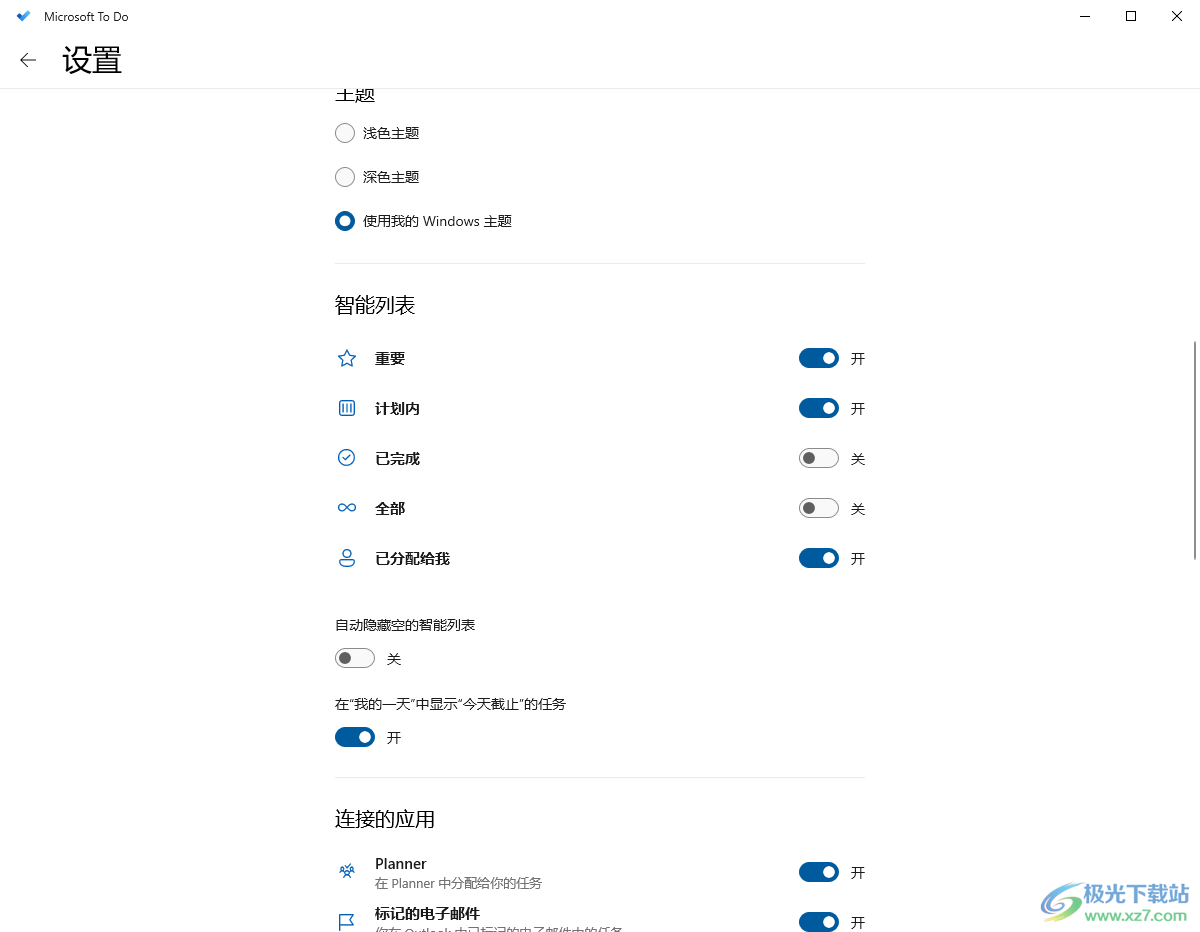
14、連接的應用
Planner
在Planner中分配給你的任務
標記的電子郵件
你在Outlook中已標記的電子郵件中的任務
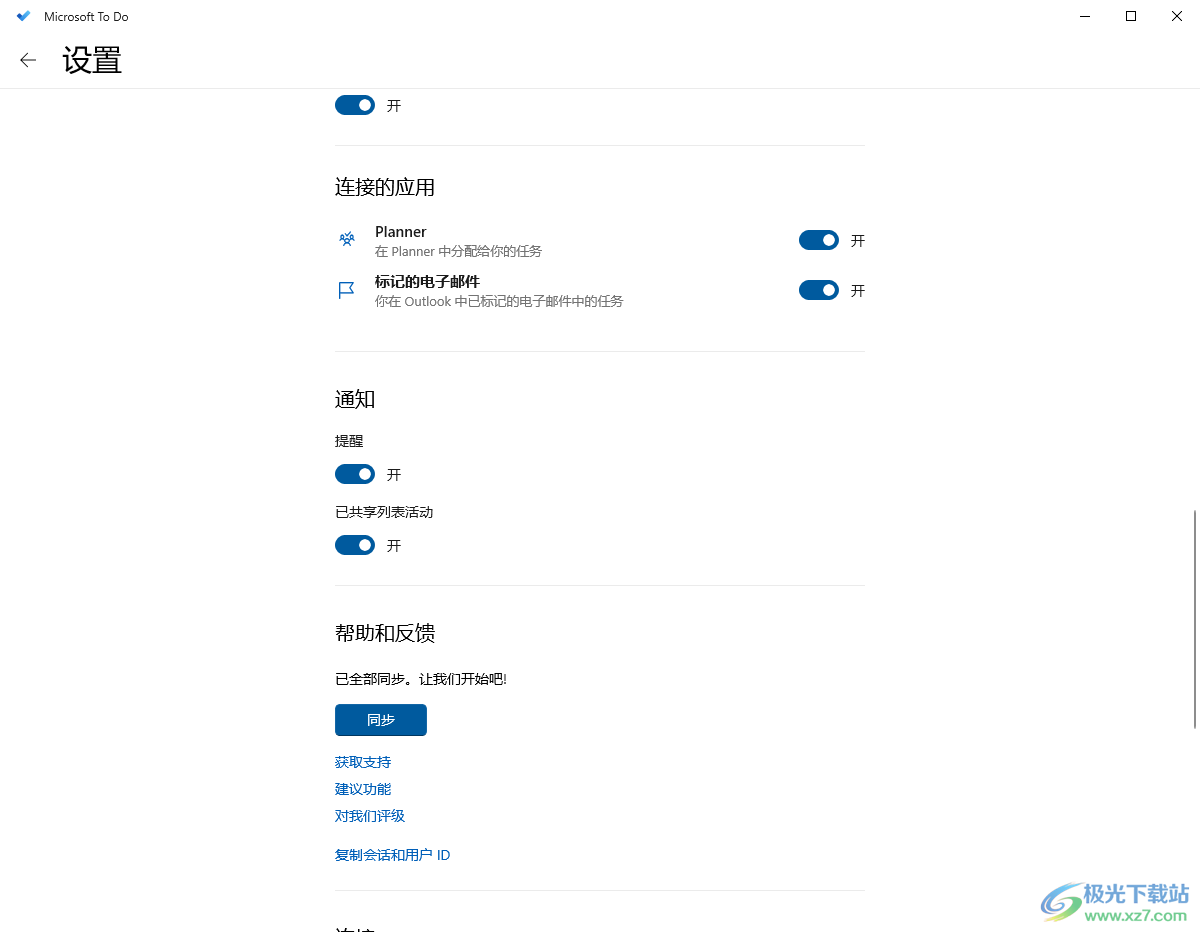
下載地址
- Pc版
Microsoft To-Do離線版 v2.100 免費版
本類排名
- 1 microsoft office 2010中文版1.1.2.0
- 2 云上紡v1.4.2.4 官方版
- 3 word電腦版
- 4 microsoft office 2021官方免費版1.1.2.0
- 5 microsoft office 2016安裝包1.1.2.0
- 6 microsoft office2019專業增強版1.1.2.0
- 7 microsoft office 2007安裝包1.1.2.0
- 8 microsoft office2019官方正式版1.1.2.0
- 9 office2007 sp3 3in1三合一精簡版中文版
- 10 adobe acrobat 7.0 professional中文版v7.0.0
本類推薦
裝機必備
換一批- 聊天
- qq電腦版
- 微信電腦版
- yy語音
- skype
- 視頻
- 騰訊視頻
- 愛奇藝
- 優酷視頻
- 芒果tv
- 剪輯
- 愛剪輯
- 剪映
- 會聲會影
- adobe premiere
- 音樂
- qq音樂
- 網易云音樂
- 酷狗音樂
- 酷我音樂
- 瀏覽器
- 360瀏覽器
- 谷歌瀏覽器
- 火狐瀏覽器
- ie瀏覽器
- 辦公
- 釘釘
- 企業微信
- wps
- office
- 輸入法
- 搜狗輸入法
- qq輸入法
- 五筆輸入法
- 訊飛輸入法
- 壓縮
- 360壓縮
- winrar
- winzip
- 7z解壓軟件
- 翻譯
- 谷歌翻譯
- 百度翻譯
- 金山翻譯
- 英譯漢軟件
- 殺毒
- 360殺毒
- 360安全衛士
- 火絨軟件
- 騰訊電腦管家
- p圖
- 美圖秀秀
- photoshop
- 光影魔術手
- lightroom
- 編程
- python
- c語言軟件
- java開發工具
- vc6.0
- 網盤
- 百度網盤
- 阿里云盤
- 115網盤
- 天翼云盤
- 下載
- 迅雷
- qq旋風
- 電驢
- utorrent
- 證券
- 華泰證券
- 廣發證券
- 方正證券
- 西南證券
- 郵箱
- qq郵箱
- outlook
- 阿里郵箱
- icloud
- 驅動
- 驅動精靈
- 驅動人生
- 網卡驅動
- 打印機驅動
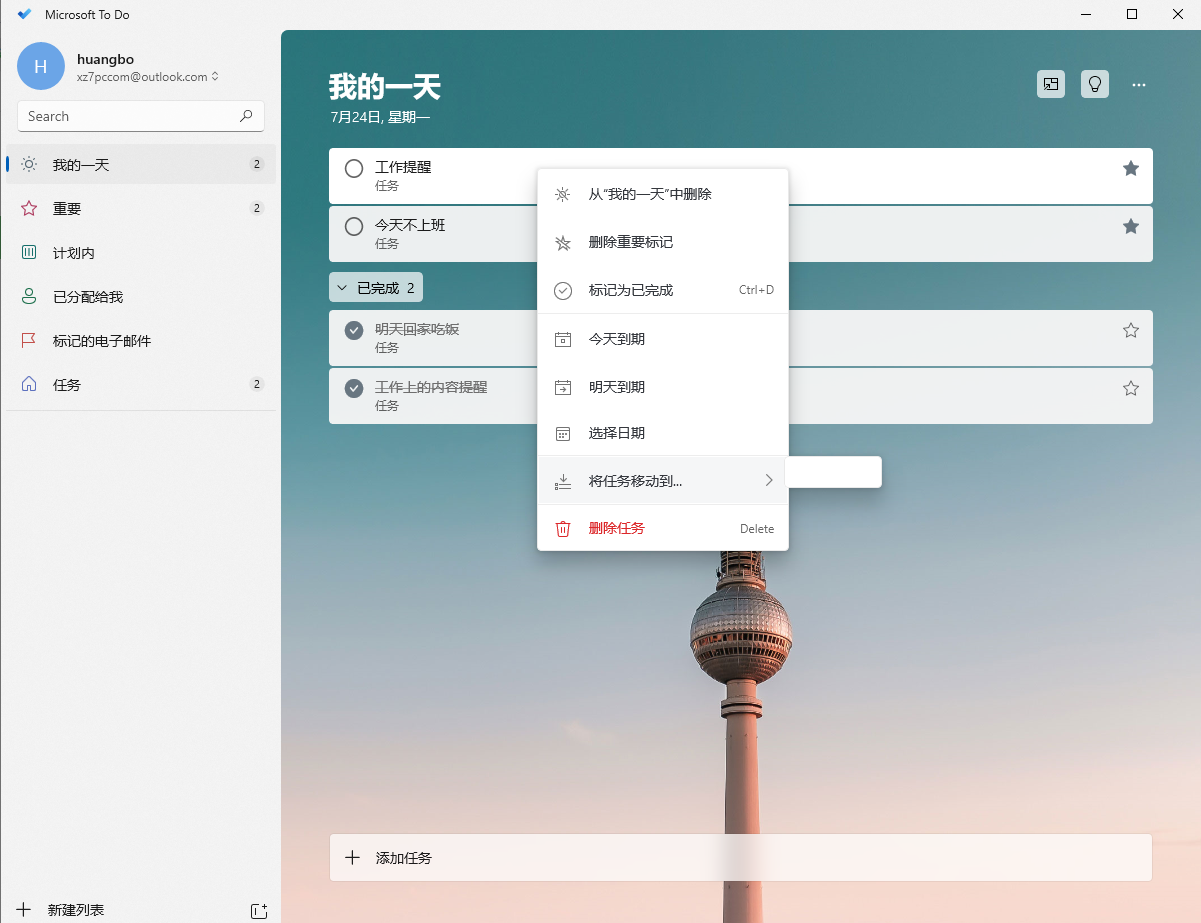






































網友評論